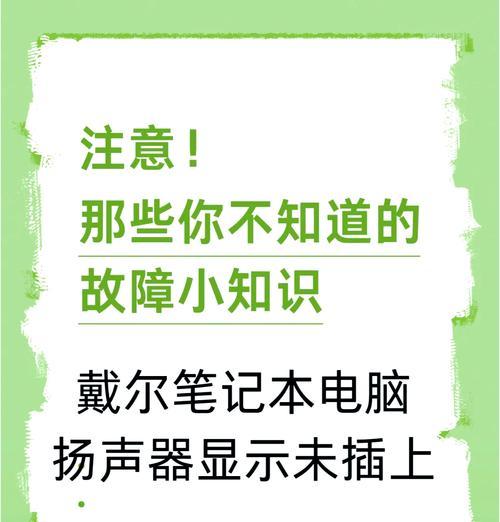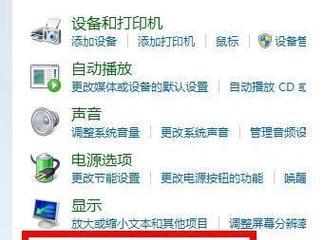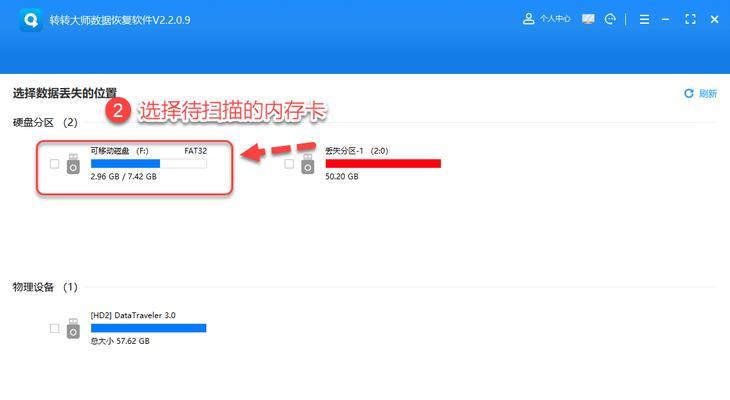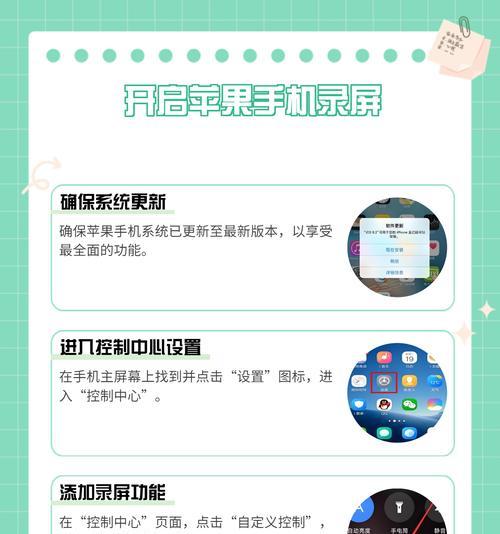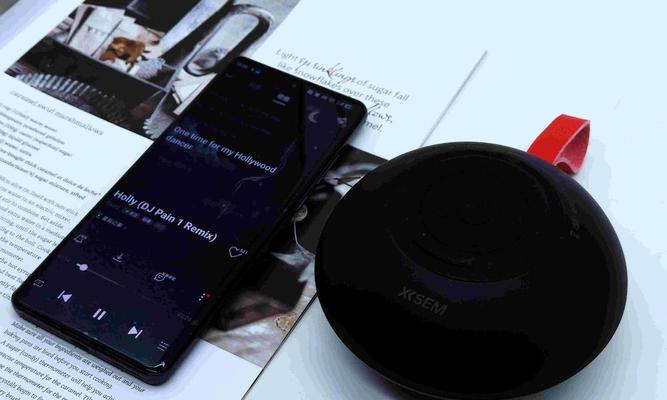在数字娱乐时代,电脑大音箱成为了众多用户享受高品质音效的首选设备。但是,当遇到声音输出问题时,这无疑影响了使用体验。如果你的电脑大音箱声音出现故障,不要急,这篇文章将为你提供详细的解决方法,让你可以快速找回那悦耳的音频享受。
一、检查基本连接问题
在深入解决问题之前,首先要检查音箱与电脑之间的连接是否稳固。以下是几个简单的步骤:
1.确认电源:确保音箱已正确连接电源,并处于开启状态。
2.检查音频线:如果使用的是有线连接,请检查音频线是否完好无损,并且已经牢固地插入音箱和电脑的相应端口。
3.检查端口:确认电脑端口没有故障,可以尝试拔出音频线后重新插入,或者更换另一个端口尝试。
二、音频驱动程序的检查与更新
电脑音频驱动出现问题也会导致声音输出问题。可以按以下步骤检查和更新驱动程序:
1.右击声音图标:在电脑的任务栏右下角找到声音图标,右击选择“声音”或“播放设备”。
2.检查设备状态:在弹出的窗口中检查扬声器状态,看是否为默认设备,并进行测试。
3.更新驱动程序:如果设备状态异常,可以右击扬声器设备选择“更新驱动程序”,并根据提示操作。
三、电脑音频设置的调试
有时候,问题可能出在电脑的音频设置上。请按照以下步骤进行调试:
1.打开声音设置:进入“控制面板”>“硬件和声音”>“声音”,或者使用Windows10的搜索功能找到“声音设置”。
2.选择正确的输出设备:在“输出”选项卡中选择正确的音箱作为输出设备。
3.调整音量级别:确保音箱的音量已经调整到合适的水平,并非被静音或过低。
4.音频增强选项:在某些系统中,可打开“音频增强选项”,进行更细致的音质调整。
四、硬件故障排查
如果软件设置都没问题,可能需要检查硬件部分。请按照以下步骤排查:
1.尝试其他设备:更换一个已知正常的耳机或音箱,以确定问题是否在原有的音箱硬件上。
2.音箱自检功能:查阅音箱说明书,使用音箱自带的自检功能,看是否有故障提示。
3.检查扬声器单元:对于一些高端音箱,可能需要检查扬声器单元是否有物理损坏,如撕裂的纸盆或脱落的磁铁。
五、系统恢复与音频服务重启
在某些情况下,系统错误或音频服务故障会导致声音输出问题。以下操作可能会解决这类问题:
1.系统还原:如果问题出现在最近的系统更新或软件安装之后,可以尝试使用系统还原功能,回到问题出现之前的状态。
2.音频服务重启:进入“服务”(services.msc),找到WindowsAudio服务,右击选择“重启”,让音频服务重新加载。
六、联系专业维修
如果上述步骤都无法解决问题,那么可能需要专业的技术支持了。你可以:
1.联系厂商客服:与音箱制造商的客服联系,咨询相关问题。
2.寻求专业维修服务:如果音箱仍在保修期内,可以去指定维修点进行检查;超出保修期则可以找专业的维修服务。
结语
综上所述,电脑大音箱声音输出问题的解决方法涵盖了连接检查、驱动更新、设置调试、硬件排查、系统恢复等多个方面。通过这些步骤的逐一排查和操作,大多数声音输出问题都能找到解决之道。如若不然,记得寻求专业帮助,以确保你的音箱能够尽快恢复到最佳工作状态。